-
Bereitstellen einer NetScaler ADC VPX- Instanz
-
Optimieren der Leistung von NetScaler ADC VPX auf VMware ESX, Linux KVM und Citrix Hypervisors
-
Installieren einer NetScaler ADC VPX Instanz auf einem Bare-Metal-Server
-
Installieren einer NetScaler ADC VPX-Instanz auf Citrix Hypervisor
-
Installieren einer NetScaler ADC VPX-Instanz in der VMware Cloud auf AWS
-
Installieren einer NetScaler ADC VPX-Instanz auf Microsoft Hyper-V-Servern
-
Installieren einer NetScaler ADC VPX-Instanz auf der Linux-KVM-Plattform
-
Bereitstellen einer NetScaler ADC VPX-Instanz auf AWS
-
Bereitstellen einer eigenständigen NetScaler ADC VPX-Instanz auf AWS
-
Bereitstellen eines VPX-HA-Paar in derselben AWS-Verfügbarkeitszone
-
Bereitstellen eines VPX Hochverfügbarkeitspaars mit privaten IP-Adressen in verschiedenen AWS-Zonen
-
Bereitstellen einer NetScaler ADC VPX-Instanz auf AWS Outposts
-
Konfigurieren einer NetScaler ADC VPX-Instanz für die Verwendung der SR-IOV-Netzwerkschnittstelle
-
Konfigurieren einer NetScaler ADC VPX-Instanz für die Verwendung von Enhanced Networking mit AWS ENA
-
Bereitstellen einer NetScaler ADC VPX-Instanz auf Microsoft Azure
-
Netzwerkarchitektur für NetScaler ADC VPX-Instanzen auf Microsoft Azure
-
Mehrere IP-Adressen für eine eigenständige NetScaler ADC VPX-Instanz konfigurieren
-
Hochverfügbarkeitssetup mit mehreren IP-Adressen und NICs konfigurieren
-
Hochverfügbarkeitssetup mit mehreren IP-Adressen und NICs über PowerShell-Befehle konfigurieren
-
NetScaler ADC VPX-Instanz für beschleunigte Azure-Netzwerke konfigurieren
-
HA-INC-Knoten über die Citrix Hochverfügbarkeitsvorlage mit Azure ILB konfigurieren
-
NetScaler ADC VPX-Instanz auf der Azure VMware-Lösung installieren
-
Konfigurieren von GSLB in einem Active-Standby-Hochverfügbarkeitssetup
-
Konfigurieren von Adresspools (IIP) für eine NetScaler Gateway Appliance
-
NetScaler ADC VPX-Instanz auf der Google Cloud Platform bereitstellen
-
Bereitstellung und Konfigurationen von NetScaler ADC automatisieren
-
Lösungen für Telekommunikationsdienstleister
-
Authentifizierung, Autorisierung und Überwachung des Anwendungsverkehrs
-
Wie Authentifizierung, Autorisierung und Auditing funktionieren
-
Grundkomponenten der Authentifizierung, Autorisierung und Audit-Konfiguration
-
Lokal NetScaler Gateway als Identitätsanbieter für Citrix Cloud
-
Authentifizierungs-, Autorisierungs- und Überwachungskonfiguration für häufig verwendete Protokolle
-
-
-
-
Konfigurieren von erweiterten Richtlinienausdrücken: Erste Schritte
-
Erweiterte Richtlinienausdrücke: Arbeiten mit Datumsangaben, Zeiten und Zahlen
-
Erweiterte Richtlinienausdrücke: Analysieren von HTTP-, TCP- und UDP-Daten
-
Erweiterte Richtlinienausdrücke: Analysieren von SSL-Zertifikaten
-
Erweiterte Richtlinienausdrücke: IP- und MAC-Adressen, Durchsatz, VLAN-IDs
-
Erweiterte Richtlinienausdrücke: Stream-Analytics-Funktionen
-
Zusammenfassende Beispiele für Standardsyntaxausdrücke und -richtlinien
-
Tutorial Beispiele für Standardsyntaxrichtlinien für Rewrite
-
Migration von Apache mod_rewrite-Regeln auf die Standardsyntax
-
-
-
-
-
-
-
-
Verwalten eines virtuellen Cache-Umleitungsservers
-
Statistiken für virtuelle Server zur Cache-Umleitung anzeigen
-
Aktivieren oder Deaktivieren eines virtuellen Cache-Umleitungsservers
-
Direkte Richtlinieneinschläge auf den Cache anstelle des Ursprungs
-
Verwalten von Clientverbindungen für einen virtuellen Server
-
Externe TCP-Integritätsprüfung für virtuelle UDP-Server aktivieren
-
-
Übersetzen die Ziel-IP-Adresse einer Anfrage in die Ursprungs-IP-Adresse
-
-
Unterstützung für NetScaler ADC-Konfiguration in einem Cluster
-
Verwalten des NetScaler ADC Clusters
-
Knotengruppen für gepunktete und teilweise gestreifte Konfigurationen
-
Entfernen eines Knotens aus einem Cluster, der mit Cluster-Link-Aggregation bereitgestellt wird
-
Überwachen von Fehlern bei der Befehlsausbreitung in einer Clusterbereitstellung
-
VRRP-Interface-Bindung in einem aktiven Cluster mit einem einzigen Knoten
-
-
-
Konfigurieren von NetScaler ADC als nicht-validierenden sicherheitsbewussten Stub-Resolver
-
Jumbo-Frames Unterstützung für DNS zur Handhabung von Reaktionen großer Größen
-
Zwischenspeichern von EDNS0-Client-Subnetzdaten bei einer NetScaler ADC-Appliance im Proxymodus
-
-
GSLB-Entitäten einzeln konfigurieren
-
Anwendungsfall: Bereitstellung einer Domänennamen-basierten Autoscale-Dienstgruppe
-
Anwendungsfall: Bereitstellung einer IP-Adressbasierten Autoscale-Dienstgruppe
-
-
-
IP-Adresse und Port eines virtuellen Servers in den Request-Header einfügen
-
Angegebene Quell-IP für die Back-End-Kommunikation verwenden
-
Quellport aus einem bestimmten Portbereich für die Back-End-Kommunikation verwenden
-
Quell-IP-Persistenz für Back-End-Kommunikation konfigurieren
-
Lokale IPv6-Linkadressen auf der Serverseite eines Load Balancing-Setups
-
Erweiterte Load Balancing-Einstellungen
-
Allmählich die Belastung eines neuen Dienstes mit virtuellem Server-Level erhöhen
-
Anwendungen vor Verkehrsspitzen auf geschützten Servern schützen
-
Bereinigung von virtuellen Server- und Dienstverbindungen ermöglichen
-
Persistenzsitzung auf TROFS-Diensten aktivieren oder deaktivieren
-
Externe TCP-Integritätsprüfung für virtuelle UDP-Server aktivieren
-
Standortdetails von der Benutzer-IP-Adresse mit der Geolocation-Datenbank abrufen
-
Quell-IP-Adresse des Clients beim Verbinden mit dem Server verwenden
-
Limit für die Anzahl der Anfragen pro Verbindung zum Server festlegen
-
Festlegen eines Schwellenwerts für die an einen Dienst gebundenen Monitore
-
Grenzwert für die Bandbreitenauslastung durch Clients festlegen
-
-
-
Lastausgleichs für häufig verwendete Protokolle konfigurieren
-
Anwendungsfall 5: DSR-Modus beim Verwenden von TOS konfigurieren
-
Anwendungsfall 6: Lastausgleich im DSR-Modus für IPv6-Netzwerke mit dem TOS-Feld konfigurieren
-
Anwendungsfall 7: Konfiguration des Lastenausgleichs im DSR-Modus mithilfe von IP Over IP
-
Anwendungsfall 8: Lastausgleich im Einarmmodus konfigurieren
-
Anwendungsfall 9: Lastausgleich im Inlinemodus konfigurieren
-
Anwendungsfall 10: Lastausgleich von Intrusion-Detection-System-Servern
-
Anwendungsfall 11: Netzwerkverkehr mit Listenrichtlinien isolieren
-
Anwendungsfall 12: Citrix Virtual Desktops für den Lastausgleich konfigurieren
-
Anwendungsfall 13: Citrix Virtual Apps für den Lastausgleich konfigurieren
-
Anwendungsfall 14: ShareFile-Assistent zum Lastausgleich Citrix ShareFile
-
Anwendungsfall 15: Layer-4-Lastausgleich auf der NetScaler ADC-Appliance konfigurieren
-
SSL-Offload und Beschleunigung
-
Unterstützung des TLSv1.3-Protokolls wie in RFC 8446 definiert
-
Unterstützungsmatrix für Serverzertifikate auf der ADC-Appliance
-
Unterstützung für Intel Coleto SSL-Chip-basierte Plattformen
-
Unterstützung für Thales Luna Network Hardwaresicherheitsmodul
-
-
-
-
CloudBridge Connector-Tunnels zwischen zwei Rechenzentren konfigurieren
-
CloudBridge Connector zwischen Datacenter und AWS Cloud konfigurieren
-
CloudBridge Connector Tunnels zwischen einem Rechenzentrum und Azure Cloud konfigurieren
-
CloudBridge Connector Tunnels zwischen Datacenter und SoftLayer Enterprise Cloud konfigurieren
-
-
Hochverfügbarkeit konfigurieren
-
Konfigurationsdateien in einem Hochverfügbarkeitssetup synchronisieren
-
Hochverfügbarkeitsknoten in verschiedenen Subnetzen konfigurieren
-
Beschränken von Failovers, die durch Routenmonitore im Nicht-INC-Modus verursacht werden
-
HA-Heartbeat-Meldungen auf einer NetScaler ADC-Appliance verwalten
-
NetScaler ADC in einem Hochverfügbarkeitssetup entfernen und ersetzen
This content has been machine translated dynamically.
Dieser Inhalt ist eine maschinelle Übersetzung, die dynamisch erstellt wurde. (Haftungsausschluss)
Cet article a été traduit automatiquement de manière dynamique. (Clause de non responsabilité)
Este artículo lo ha traducido una máquina de forma dinámica. (Aviso legal)
此内容已经过机器动态翻译。 放弃
このコンテンツは動的に機械翻訳されています。免責事項
이 콘텐츠는 동적으로 기계 번역되었습니다. 책임 부인
Este texto foi traduzido automaticamente. (Aviso legal)
Questo contenuto è stato tradotto dinamicamente con traduzione automatica.(Esclusione di responsabilità))
This article has been machine translated.
Dieser Artikel wurde maschinell übersetzt. (Haftungsausschluss)
Ce article a été traduit automatiquement. (Clause de non responsabilité)
Este artículo ha sido traducido automáticamente. (Aviso legal)
この記事は機械翻訳されています.免責事項
이 기사는 기계 번역되었습니다.책임 부인
Este artigo foi traduzido automaticamente.(Aviso legal)
这篇文章已经过机器翻译.放弃
Questo articolo è stato tradotto automaticamente.(Esclusione di responsabilità))
Translation failed!
Konfiguration der Hochverfügbarkeit
Um eine Hochverfügbarkeitskonfiguration einzurichten, erstellen Sie zwei Knoten, von denen jeder die NetScaler ADC IP (NSIP) -Adresse des anderen als Remoteknoten definiert. Melden Sie sich zunächst bei einer der beiden NetScaler ADC Appliances an, die Sie für Hochverfügbarkeit konfigurieren möchten, und fügen Sie einen Knoten hinzu. Geben Sie die NetScaler ADC IP (NSIP) -Adresse der anderen Appliance als Adresse des neuen Knotens an. Melden Sie sich dann bei der anderen Appliance an und fügen Sie einen Knoten hinzu, der die NSIP-Adresse der ersten Appliance enthält. Ein Algorithmus bestimmt, welcher Knoten primär und welcher sekundär wird.
Die folgende Abbildung zeigt ein einfaches HA-Setup, bei dem sich beide Knoten im selben Subnetz befinden.
Abbildung 1. Zwei NetScaler ADC Appliances in einer Hochverfügbarkeitskonfiguration angeschlossen
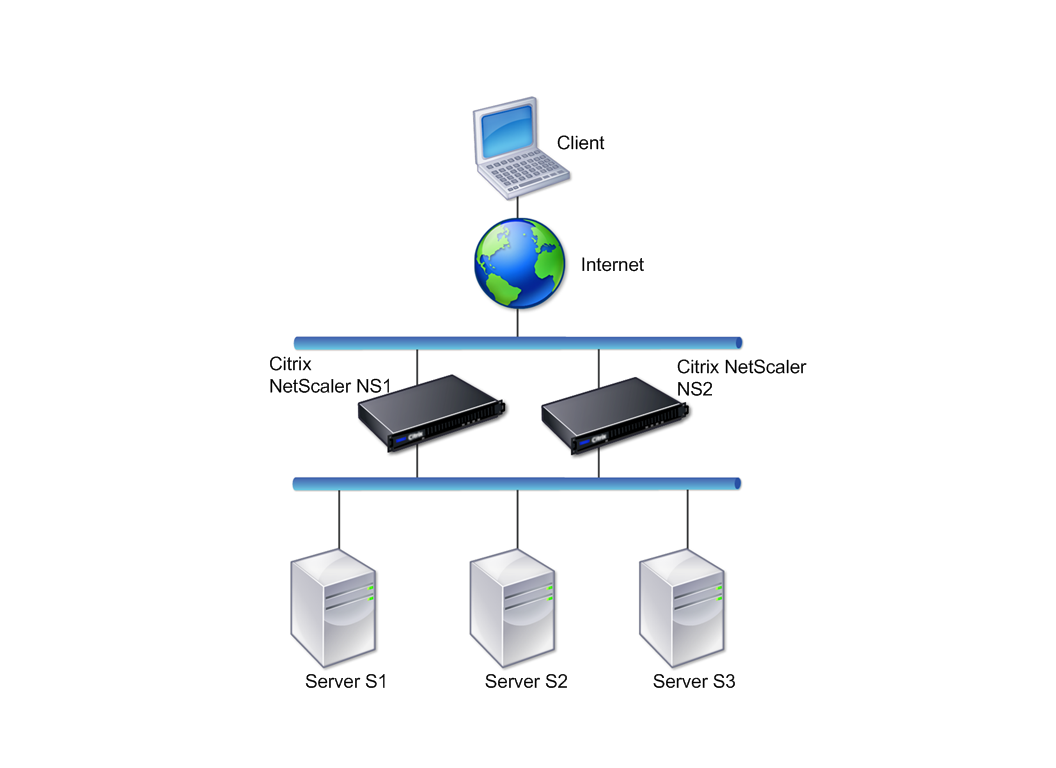
Schritte zur Konfiguration der Hochverfügbarkeit
Das Einrichten eines Hochverfügbarkeitspaars aus zwei NetScaler ADC-Appliances besteht aus den folgenden Aufgaben auf beiden Appliances:
-
Fügen Sie einen Knoten hinzu. Fügen Sie auf einer Appliance, sagen wir N1, die andere Appliance hinzu, sagen wir N2, indem Sie eine eindeutige Knoten-ID und die NSIP-Adresse der Appliance (N2) angeben. Sie können eine beliebige Ganzzahl im Bereich von 1 bis 64 für die Peer-Knoten-ID angeben.
Die auf dem Selbstknoten angegebene Peer-Knoten-ID gilt nur für den Eigenknoten und hat keine Relevanz für den Peer-Knoten. Sie haben beispielsweise N2 als Peer-Knoten auf N1 hinzugefügt und die Knoten-ID als 33 für N2 angegeben. Die Node-ID-Einstellung von N2 auf 33 gilt nur für N1 und hat keine Auswirkung auf die Konfiguration von N2.
Die auf beiden Knoten angegebene Peer-Knoten-ID muss nicht denselben Wert haben und kann geändert werden. Auf beiden Knoten ist die Eigenknoten-ID fest auf Null codiert und kann nicht geändert werden.
-
Deaktivieren Sie den HA-Monitor für ungenutzte Schnittstellen. Auf dem Selbstknoten müssen Sie den HA-Monitor für jede Schnittstelle deaktivieren, die nicht verbunden ist oder nicht für den Datenverkehr verwendet wird. Durch das Deaktivieren des HA-Monitors für unbenutzte Schnittstellen werden HA-Failover verhindert, die verursacht werden, wenn der Status einer dieser ungenutzten Schnittstellen DOWN wird.
Hinweis:
Um sicherzustellen, dass jeder Knoten in der Hochverfügbarkeitskonfiguration dieselben Einstellungen hat, müssen Sie Ihre SSL-Zertifikate, Startskripts und andere Konfigurationsdateien mit denen auf dem primären Knoten synchronisieren.
CLI-Verfahren
Um ein Hochverfügbarkeitspaar aus zwei NetScaler ADC-Appliances mithilfe der CLI einzurichten, führen Sie die folgenden Aufgaben auf jeder der beiden Appliances aus:
So fügen Sie einen Knoten mithilfe der CLI hinzu:
Geben Sie an der Befehlszeile Folgendes ein:
add ha node <id> <IPAddress>show ha node
So deaktivieren Sie den HA-Monitor für eine unbenutzte Schnittstelle mithilfe der CLI:
Geben Sie an der Befehlszeile Folgendes ein:
set interface <ifNum> [-haMonitor ( ON | OFF )]show interface <ifNum>
Beispiel:
> add ha node 33 203.0.113.33
> set interface 1/3 -haMonitor OFF
Done
<!--NeedCopy-->
GUI-Prozedur
Die NetScaler ADC GUI bietet einen Bildschirm, der die Aufgaben des Hinzufügens eines Peer-Knotens sowie des Deaktivierens des HA-Monitors an ungenutzten Schnittstellen auf dem Selbstknoten kombiniert. Der Bildschirm bietet auch eine Option zur automatischen Konfiguration des Peer-Knotens für das HA-Setup, sodass der Peer-Knoten nicht manuell konfiguriert werden muss.
So richten Sie ein hochverfügbares Paar aus zwei NetScaler ADC-Appliances mithilfe der GUI ein:
- Melden Sie sich an der GUI einer der Appliances an.
- Navigieren Sie zu System > Hohe Verfügbarkeit > Knoten und geben Sie die NSIP-Adresse des Peer-Knotens in das Feld Remote Node IP Address ein.
- Wählen Sie die Option Turn Off HA Monitor interface/channels that are down.
- Wählen Sie Configure remote system to participate High Availability setup, und geben Sie die Anmeldeinformationen des Peer-Knotens ein.
- Klicken Sie auf Erstellen.
Deaktivieren oder Aktivieren eines Nodes
Sie können nur einen sekundären Knoten deaktivieren oder aktivieren. Wenn Sie einen sekundären Knoten deaktivieren, sendet er keine Heartbeat-Nachrichten mehr an den primären Knoten, sodass der primäre Knoten den Status des sekundären Knotens nicht mehr überprüfen kann. Wenn Sie einen Knoten aktivieren, nimmt der Knoten an der Hochverfügbarkeitskonfiguration teil.
So deaktivieren oder aktivieren Sie einen Knoten mithilfe der Befehlszeilenschnittstelle
Geben Sie an der Eingabeaufforderung einen der folgenden Befehle ein:
set ha node -hastatus DISABLEDset ha node -hastatus ENABLED
So deaktivieren oder aktivieren Sie einen Knoten mithilfe der GUI
- Navigieren Sie zu System > Hochverfügbarkeit, und öffnen Sie auf der Registerkarte Knoten den Knoten.
- Wählen Sie in der Liste Hochverfügbarkeitsstatus die Option AKTIVIERT (aktiv an HA teilnehmen) oder DEAKTIVIERT (Nicht an HA teilnehmen)aus.
Teilen
Teilen
This Preview product documentation is Cloud Software Group Confidential.
You agree to hold this documentation confidential pursuant to the terms of your Cloud Software Group Beta/Tech Preview Agreement.
The development, release and timing of any features or functionality described in the Preview documentation remains at our sole discretion and are subject to change without notice or consultation.
The documentation is for informational purposes only and is not a commitment, promise or legal obligation to deliver any material, code or functionality and should not be relied upon in making Cloud Software Group product purchase decisions.
If you do not agree, select I DO NOT AGREE to exit.